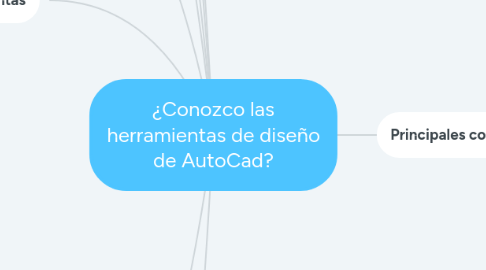
1. CAD
1.1. Software de Diseño Asistido por computadora
2. Interface de inicio
2.1. PARA EMPEZAR
2.1.1. Iniciar dibujo
2.1.2. Abrir archivo
2.1.3. Obtener mas plantillas en linea
2.1.4. Examinar dibujos de ejemplo
2.1.5. Abrir conjunto de planos
2.2. Documentos recientes
2.3. Notificaciones
2.3.1. Rendimientos
2.3.2. Iniciar sesión A360
2.3.3. Enviar comentarios
3. Ventana de aplicación
3.1. Permite tener varios archivos abiertos al mismo tiempo
4. Home
4.1. Comandos mas frecuentes
4.1.1. Objetos basicos
4.1.2. Herramientas de dibujo
4.2. Utilidades mas frecuentes
4.2.1. Herramienta de modificación
4.2.2. Capas
4.2.3. Anotaciones básicas
5. Ventana de dibujo
5.1. Minimizar
5.2. Maximizar
5.3. Cambiar de tamaño
5.4. Chequear el estado de cualquier documento
5.5. Cambiar la forma de presentar el dibujo
5.6. Ventanas de observación
5.7. Métodos de zoom
6. TOOLBAR: barra de herramientas
6.1. Iconos de repersentación de comandos requeridos para el desarrollo
7. Barra de estado
7.1. Muestra
7.1.1. Localización del cursor
7.1.2. Herramientas de dibujo
7.1.3. Herramientas que afectan el entorno del dibujo
7.2. Provee
7.2.1. Acceso rápido a herramientas de dibujo comunes
7.3. Permite intercambio de configuraciones
7.3.1. Model
7.3.1.1. Modelo: cambia la vista del dibujo de modelo en una ventana de presentación al espacio del papel
7.3.2. Grid
7.3.2.1. Rejilla: muestra una cuadrícula en el área de dibujo.
7.3.3. Snap
7.3.3.1. Forzcursor: establece los desplazamientos del cursor en incrementos específicos.
7.3.4. Ortho
7.3.4.1. Orto: a solo movimientos en direcciones horizontales o verticales.
7.3.5. Polar
7.3.5.1. Polar: permite el rastreo polar, haciendo uso de ángulos polares específicos.
7.3.6. Isodraft
7.3.6.1. Dibujoiso: simula un entorno de dibujo isométrico alineando objetos a lo largo de ejes isométricos, donde el ángulo entre cada eje es de 120 °.
7.3.7. Autosnap
7.3.7.1. Autosanp: rastrea el cursor a lo largo de las trayectorias de alineación horizontal y vertical desde los puntos de referencia de objetos.
7.3.8. Osnap
7.3.8.1. Refent: ajusta el cursor al punto de referencia 2D más cercano
7.3.9. Show annotation objects
7.3.9.1. Mostrar objetos anotativos: muestra objetos anotativos usando la escala de anotación.
7.3.10. Annotation scale
7.3.10.1. Escala de anotación: establece la escala de anotación actual para objetos anotativos en el espacio del modelo.
7.3.11. Vscurrent
7.3.11.1. Estvisactual: cambia el espacio de trabajo actual al seleccionado.
7.3.12. Annomonitor
7.3.12.1. Anotación del monitor: enciende y apaga la anotación del monitor.
7.3.13. Isolate objects
7.3.13.1. Objetos aislados: ocultar objetos seleccionados en el área de dibujo o mostrar objetos que estaban ocultos anteriormente.
7.3.14. Graphics config
7.3.14.1. Configuración gráfica: muestra las opciones de rendimiento gráfico en la línea de comando.
7.3.15. Clean screen
7.3.15.1. Limpia pantallas:maximiza el área de dibujo despejándola de la línea de opciones, las barras de herramientas y las ventanas acoplables, excepto la ventana de comandos.
8. Ventana de comandos
8.1. Introduce
8.1.1. Comandos
8.1.2. Variables
8.2. Muestra
8.2.1. Solicitudes guiando al usuario a través de la secuencia de comandos
9. Principales componentes
9.1. Botón de inicio
9.1.1. Funciones comunes para empezar un proyecto
9.1.1.1. Generación de un nuevo dibujo
9.1.1.2. Abrir un proyecto
9.1.1.3. Guardar un proyecto
9.1.1.4. Exportar
9.1.1.5. Publicar
9.1.1.6. Imprimir
9.2. Barras de herramientas de acceso rapido
9.2.1. Home
9.2.1.1. Comandos principales
9.2.1.2. Dibujar
9.2.1.3. Editar
9.2.1.4. Modificar
9.2.1.5. Realizar anotaciones
9.2.1.6. Capas
9.2.1.7. Bloques
9.2.1.8. Propiedades
9.2.1.9. Grupos
9.2.2. Insert
9.2.2.1. Insertar gráficos, imágenes y otros
9.2.2.2. Crear y editar imágenes
9.2.2.3. Referencias, nubes, datos, ubicaciones
9.2.3. Annotate
9.2.3.1. Comandos para escribir textos
9.2.3.2. Comandos para tomar dimensiones
9.2.4. Parametric
9.2.4.1. Comandos para ajustar restricciones del dibujo
9.2.4.1.1. Perpendicular
9.2.4.1.2. Horizontal
9.2.4.1.3. Tangente
9.2.4.1.4. Colineal
9.2.4.1.5. Paralelo
9.2.4.1.6. Características de dimensiones
9.2.5. View
9.2.5.1. Comandos para el manejo de herramientas de
9.2.5.1.1. Ventanas
9.2.5.1.2. Modelos
9.2.5.1.3. Interfaces
9.2.6. Manage
9.2.6.1. Comandos para el proceso de
9.2.6.1.1. Grabación
9.2.6.1.2. Personalización
9.2.6.1.3. Aplicaciones
9.2.7. Output
9.2.7.1. Comandos para la ejecución de
9.2.7.1.1. Salida
9.2.7.1.2. Impresión
9.2.8. Add_ins
9.2.8.1. Comandos para la gestión de las referencias cruzadas almacenadas
9.2.9. A360
9.2.9.1. Comandos para manejo de los archivos compartidos
9.2.9.1.1. Nube
9.2.9.1.2. Sincronizar cambios
9.2.9.1.3. Manejo de proyectos
9.2.10. Express tools
9.2.10.1. Comandos para manejo de herramientas que no son instaladas por defecto
9.2.11. Featured tools
9.2.11.1. Comando para tener acceso directo a aplicaciones y contenido que pueda ser descargado.
9.2.12. BIM 360
9.2.12.1. Comandos para facilitar el acceso al software para el uso de modelos compartidos y verificación de errores
9.2.13. Performance
9.2.13.1. Comandos de verificacion y reportes de rendimiento
9.3. Ventanas y cuadros de dialogo
9.3.1. Ventana de linea comandos
9.3.1.1. Ubicada en la parte inferior central
9.3.1.2. Muestra
9.3.1.2.1. Ordenes ejecutadas
9.3.1.2.2. Posibles herramientas asociadas
9.3.2. Menú contextual
9.3.2.1. Permite conocer características de la herramienta
9.3.2.2. Aparece al dar clic derecho
9.3.2.3. Ubicación contigua al objeto señalado
9.3.3. Captura dinámica de parámetros
9.3.3.1. Ayudas que facilitan la construcción del dibujo
9.3.3.2. Muestran información
9.3.3.2.1. Ubicación del cursor en el área del dibujo
9.3.3.2.2. Distancias
9.3.3.2.3. Diámetros
9.3.3.2.4. Longitudes
9.3.3.2.5. Requerimientos de la herramienta
9.4. Herramienta mouse
9.4.1. Botón izquierdo
9.4.1.1. Selección
9.4.1.1.1. Entidades
9.4.1.1.2. Iconos
9.4.1.1.3. Herramientas del Tools Paletts
9.4.1.1.4. Opciones del menu
9.4.1.2. Ingreso de puntos
9.4.2. Botón derecho
9.4.2.1. Activar menús contextuales
9.4.3. Scroll
9.4.3.1. Ampliar o disminur el dibujo
9.4.3.2. Desplazar el dibujo
9.5. Métodos para acceder a los comandos y a las herramientas
9.5.1. F1: Menús y rutinas de ayuda
9.5.2. F2: abre la ventana de texto
9.5.3. F3: cambia el estado osnap entre ON y OFF
9.5.4. F4: cambia el estado del tablero para toma de datos
9.5.5. F5: cambia el plano de referencia
9.5.6. F6: modifica el estado del sistema de coordenadas
9.5.7. F7: pone o quita la grilla de referencia
9.5.8. F8: entra o sale del modo ortogonal
9.5.9. F9: pone el modo snap a ON o OFF
9.5.10. F10: entra o sale del modo de coordenadas polares
9.5.11. FUNCIONES DEL TECLADO ALFABETICO
9.5.11.1. Por medio del teclado alfabético existen funciones especificas de modo abreviado
